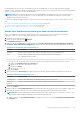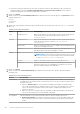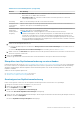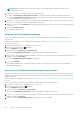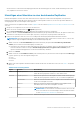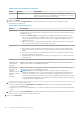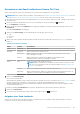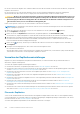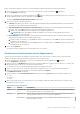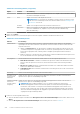Users Guide
Tabelle 139. Archivierungsdetails (fortgesetzt)
Option Textfeld Beschreibung
Ordnername Geben Sie einen Namen für den Ordner ein, in dem die archivierten Daten
gespeichert werden sollen. Der Standardname lautet „Rapid-Recovery-Archive-
[ERSTELLUNGSDATUM]-[ERSTELLUNGSZEIT]“.
e. Klicken Sie auf Weiter.
f. Geben Sie auf der Seite Seed Drive Options (Seed-Laufwerkoptionen) des Assistenten die in der folgenden Tabelle
beschriebenen Informationen ein.
Tabelle 140. Seed-Laufwerkoptionen
Element Beschreibung
Maximale Größe Umfangreiche Datenarchive können in mehrere Segmente aufgeteilt werden. Wählen Sie den maximalen
Speicherplatz aus, der zum Erstellen des Seed-Laufwerks reserviert werden soll. Führen Sie dazu einen der
folgenden Schritte aus:
● Wählen Sie Gesamtes Ziel aus, um den gesamten verfügbaren Speicherplatz im Pfad, der auf der
Seite „Seed-Laufwerkspeicherort“ angegeben wurde, zu reservieren. (Wenn beispielsweise „D:\Arbeit
\Archiv“ als Speicherort angegeben wurde, wird der gesamte verfügbare Speicherplatz auf dem
Laufwerk D: reserviert.)
● Geben Sie in das leere Textfeld einen Wert ein und wählen Sie dann eine Maßeinheit in der Dropdown-
Liste aus, um den maximal reservierten Speicherplatz festzulegen.
Recyclingaktion Falls der Pfad bereits ein Seed-Laufwerk enthält, wählen Sie eine der folgenden Optionen aus:
● Nicht wiederverwenden. Vorhandene Seed-Daten am Speicherort werden nicht überschrieben oder
gelöscht. Wenn der Speicherort nicht leer ist, können keine Daten in das Seed-Laufwerk geschrieben
werden.
● Diesen Core ersetzen. Alle bereits vorhandenen Daten auf dem Core werden überschrieben. Die Daten
anderer Cores bleiben aber unverändert.
● Vollständig löschen. Alle Seed-Daten werden aus dem Verzeichnis gelöscht, bevor das Seed-Laufwerk
geschrieben wird.
Anmerkung Geben Sie eine Anmerkung ein, die das Seed-Laufwerk beschreibt.
Alle Agenten zum
Seed-Laufwerk
hinzufügen
Wählen Sie diese Option aus, um alle geschützten Maschinen im Quell-Core mit dem Seed-Laufwerk zu
replizieren. Diese Option ist standardmäßig ausgewählt.
„Build recovery
point chains (fix
orphans)“
(Wiederherstellungs
punktkette erstellen
(Waisen
korrigieren))
Wählen Sie diese Option aus, um die gesamte Wiederherstellungspunktkette auf das Seed-Laufwerk zu
replizieren. Diese Option ist standardmäßig ausgewählt.
ANMERKUNG: Beim Seeding in Rapid Recovery 5.4 werden normalerweise nur die letzten
Wiederherstellungspunkte auf das Seed-Laufwerk repliziert, um Zeitaufwand und Speicherplatz zum
Erstellen des Seed-Laufwerks zu verringern. Wenn Wiederherstellungspunktketten auf dem Seed-
Laufwerk erstellt werden sollen, muss auf dem Seed-Laufwerk genügend Speicherplatz zum Speichern
der letzten Wiederherstellungspunkte der angegebenen geschützten Maschinen vorhanden sein. Dieser
Vorgang kann entsprechend länger dauern.
g. Führen Sie eine der folgenden Aktionen aus:
● Wenn Sie das Kontrollkästchen Add all Agents to Seed Drive (Alle Agenten zum Seed-Laufwerk hinzufügen) deaktiviert
haben, klicken Sie auf Next (Weiter).
● Wechseln Sie zu Schritt 5, wenn Sie Add all Agents to Seed Drive (Alle Agenten zum Seed-Laufwerk hinzufügen) ausgewählt
haben.
h. Wählen Sie auf der Seite Protected Machines (Geschützte Maschinen) des Assistenten die geschützten Maschinen aus, die mit
dem Seed-Laufwerk auf den Ziel-Core repliziert werden sollen.
5. Klicken Sie auf Fertigstellen.
236
Schutz von Arbeitsstationen und Servern